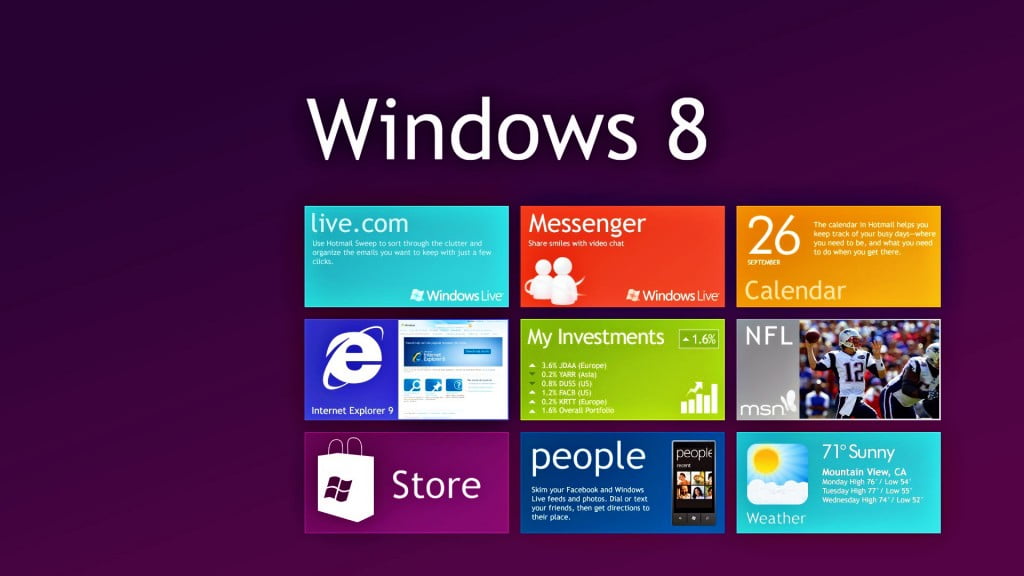 Windows 8的界面简直令人惊叹。然而,事实是,旧窗户的一些元素仍然可以在windows8的皮肤下找到。今天我们将分析Windows任务管理器的改进版本。
Windows 8的界面简直令人惊叹。然而,事实是,旧窗户的一些元素仍然可以在windows8的皮肤下找到。今天我们将分析Windows任务管理器的改进版本。
任务管理器
自1995年以来,任务管理器一直是Windows的重要工具。自从第一次发布以来,这个工具并没有太大的变化。有些人可能会不时地使用它来排除故障。
另一方面,可能有些人从未使用过这个程序。Windows 8的任务管理器是用户友好的,易于使用。添加了一些功能,使其对用户更有利。它也可以在Windows 8智能手机上使用。
对于不知道如何打开Windows任务管理器的人,可以简单地按Ctrl+ Alt + Del一起打开。它提供了所有正在运行的程序和进程的列表,并允许您密切关注系统性能。此外,它还告诉您CPU用于执行某个任务的内存量。
“旧”任务管理器和Windows 8任务管理器之间的区别
最大的区别是Windows 8任务管理器中的“运行中的应用程序”分为3个部分,即应用程序、Windows进程和后台进程。因此,你可以很容易地找到你要找的东西。另一方面,新旧任务管理器之间的另一个重大区别是,在新的任务管理器中,每个应用程序的信息都是彩色编码和简化的。因此,您可以轻松地识别正在占用CPU空间的应用程序或进程。
最后,Windows 8任务管理器中的性能选项卡也进行了改进。它还提供了包括Wi-Fi在内的5个图形。
打开任务管理器
您可以通过以下几个简单的步骤轻松使用该工具。
1.在Windows 8开始屏幕上输入“任务,然后打开任务管理器。它最初以压缩模式打开,只显示当前在系统上运行的程序列表。
2.要获得有关应用程序和流程的深入信息,请单击“更多的细节按钮,该按钮位于屏幕右下方。当你点击更多细节按钮时,你会看到所有的应用程序在任务管理器的左边按字母顺序列出,而任务管理器的右边显示了每个应用程序正在消耗的CPU、内存、磁盘和网络空间的数量。
3.请按性能选项卡您可以看到上面的图形表示。请注意,在性能选项卡中,您还可以看到以太网和Wi-Fi的单独图形。这可以让你监控你的互联网性能。
4.应用程序的其他选项卡包括应用程序历史,启动,用户,详细信息和服务。
结论
Windows 8任务管理器是非常有用的和有用的监控CPU的性能。新版本最棒的地方之一是它在性能选项卡下包含了Wi-Fi选项。这可以让你监控你的网速,非常容易使用,所以它可以帮助你通过关闭不需要的应用程序来提高你的计算机性能。
发表代表先生Jake,一个喜欢写互联网技术的科技博主。他在DSL和拨号之间找到了一些很好的信息dslvsdialup.com.











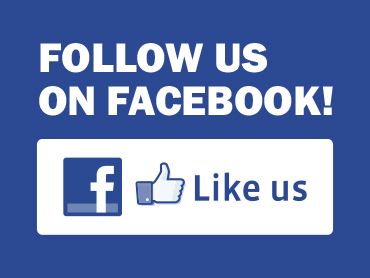
你也可以使用CTRL+Shift+Esc直接调出任务管理器!